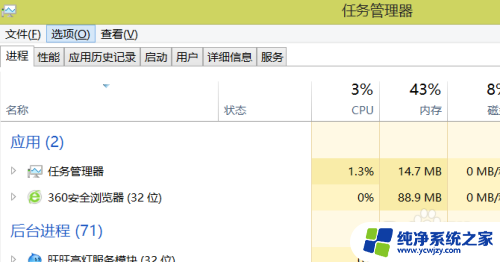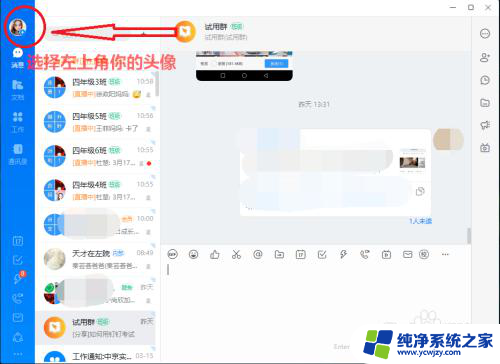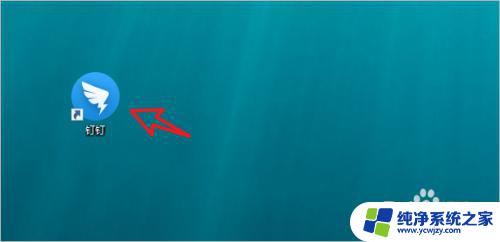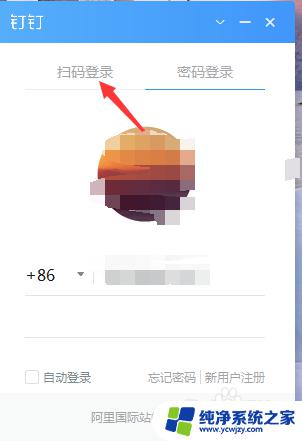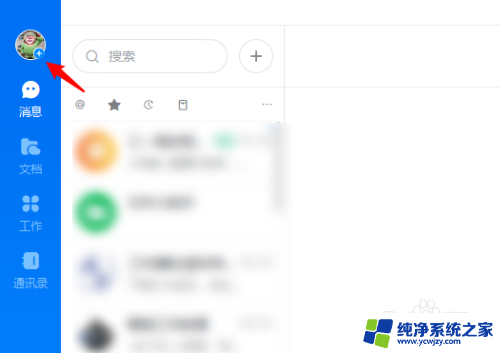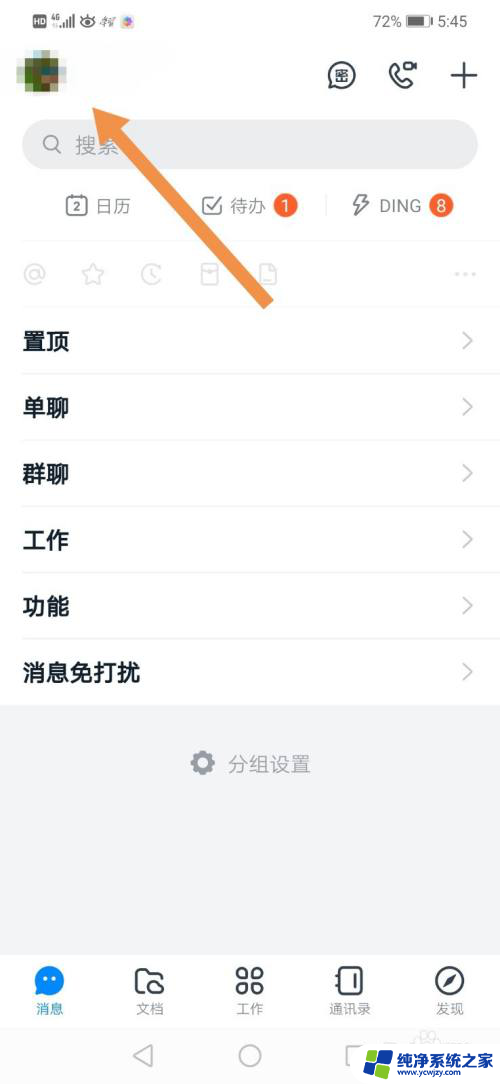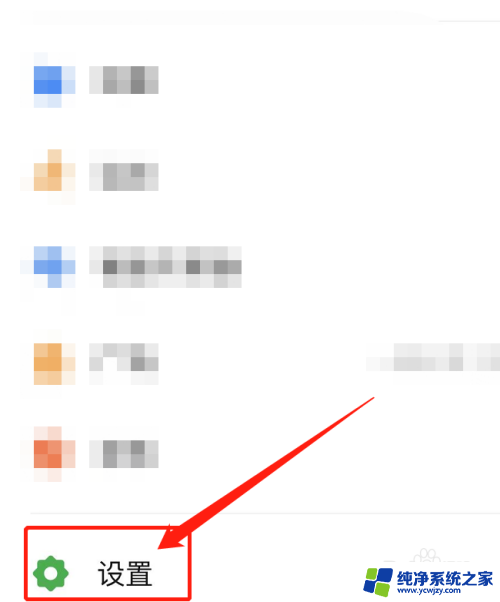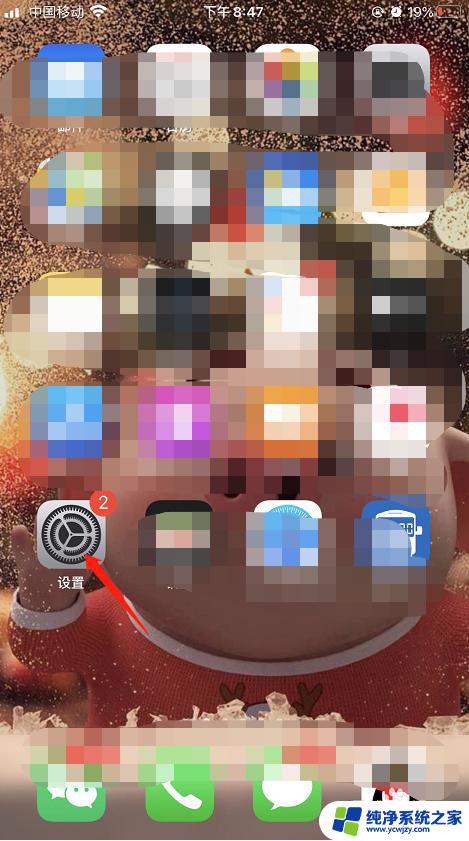桌面钉钉打不开怎么办 钉钉在电脑上无法登录怎么办
更新时间:2023-06-10 09:03:14作者:xiaoliu
桌面钉钉打不开怎么办,随着互联网技术的不断发展和普及,钉钉已经成为很多企业职场必备的沟通工具之一,然而在使用过程中,我们常常会遇到桌面钉钉无法打开或无法登录的情况,这给我们带来了一定的困扰。那么究竟是什么原因导致了这些问题的出现呢?接下来我们将为大家介绍一些应对这些问题的方法。
方法如下:
1.打开电脑任务管理器。
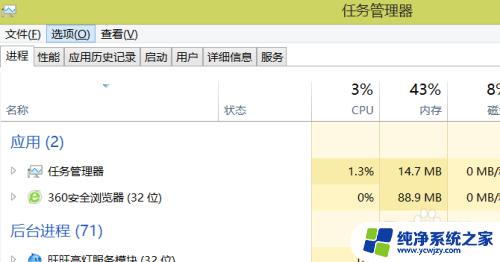
2.在任务进程中选择钉钉。
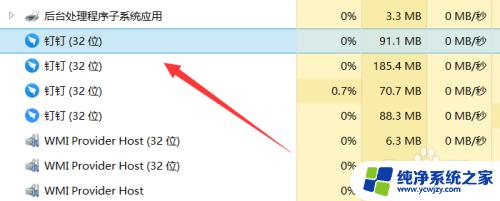
3.点击结束任务,关闭钉钉后台运行。
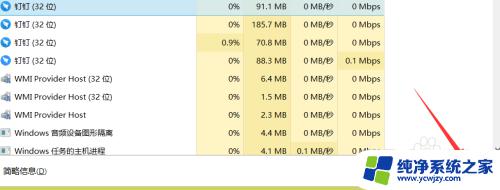
4.然后重新双击打开钉钉。
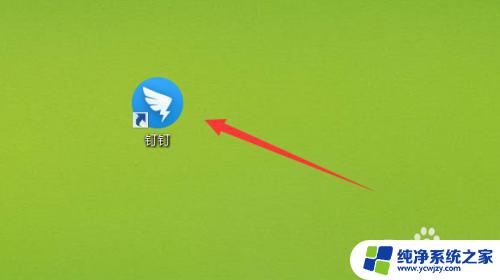
5.一般来说重新开启就会打开。如果还是无反应,可以重启电脑。
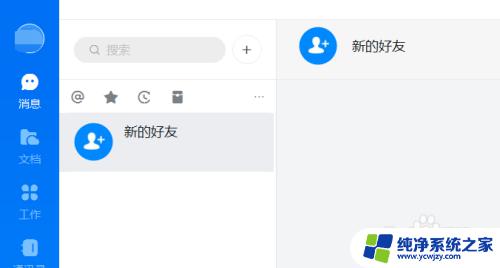
6.如果还是无法打开,那就选择卸载钉钉。
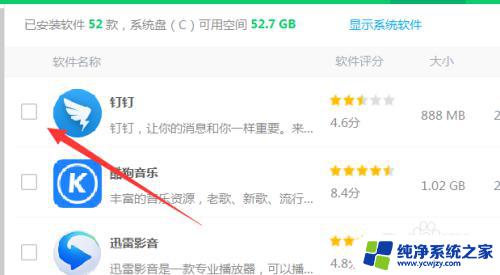
7.卸载之后重新下载安装。
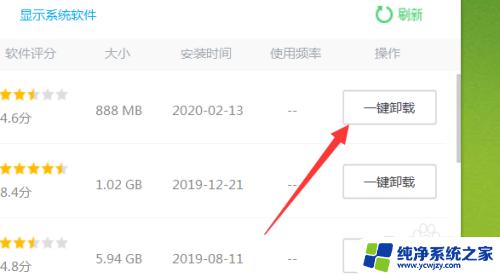
以上就是解决桌面版钉钉无法打开的全部内容,有需要的用户可以按照这些步骤进行操作,希望这些信息对大家有所帮助。